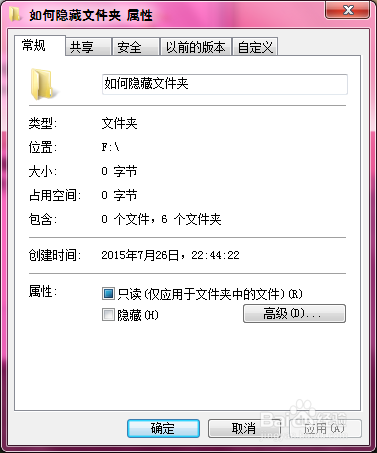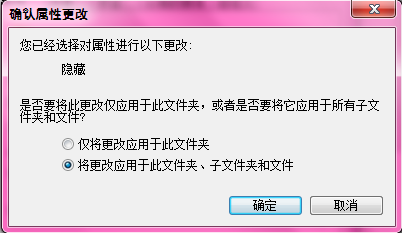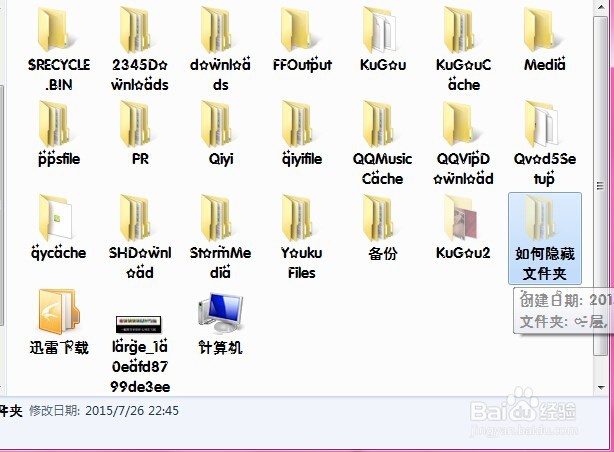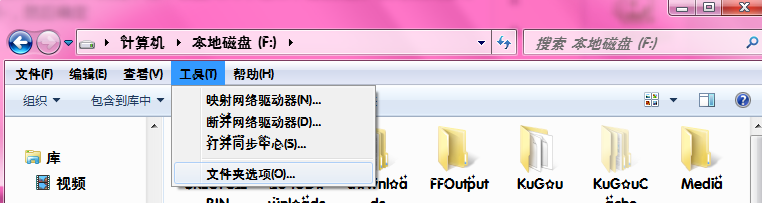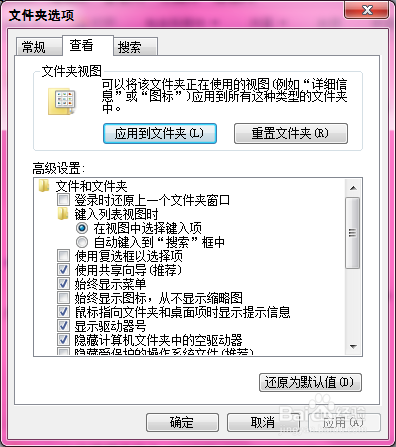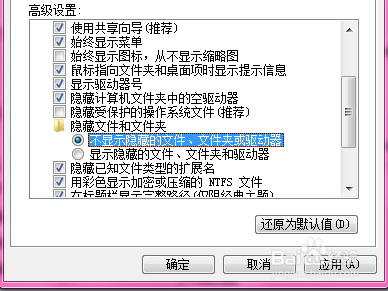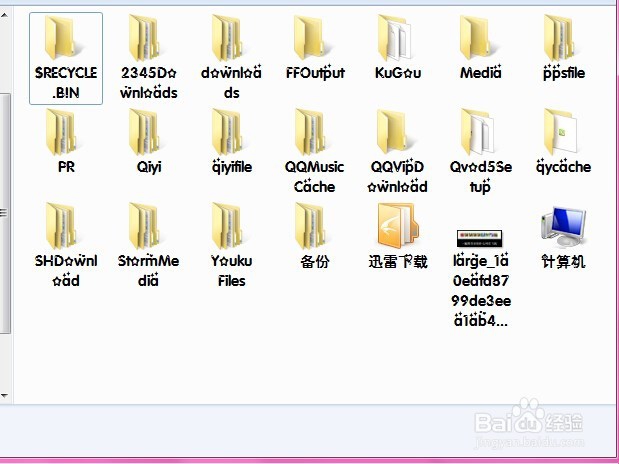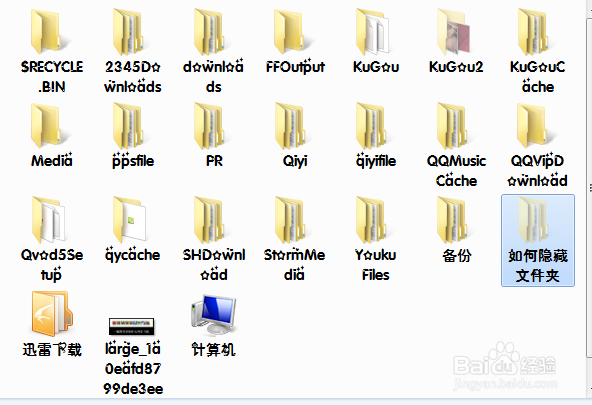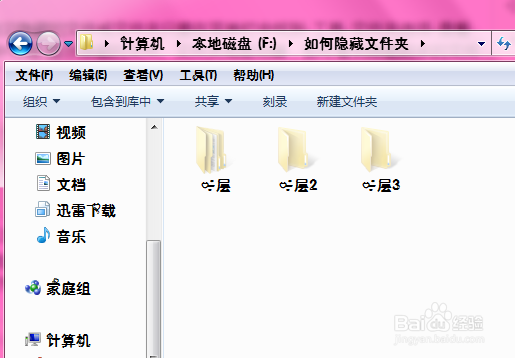如何隐藏win7系统笔记本中的文件夹
1、【第一步】打开-我的电脑[计算机]——快捷键Window+E,找到我们想要隐藏的文件夹,右键单击文件夹,选择-属性,点击属性,打开属性面板
2、【第二步】在属性面板下面找到前面带方框的-隐藏(H)-在方框中打钩,点击确定
3、【第三步】确定之后会出现如图所示的提示框,里面有两个选项,建议选择-仅将更改应用于此文件夹-,然后确定,确定后我们会发现我们要隐藏的文件夹还在,只是文件夹有些泛灰
4、【第四步】想要隐藏起来,怎么办呢?在菜单栏中找到-工具-文件夹选项-查看
5、【第五步】在查看里找到-高级设置-隐藏文件和文件夹。选择-不显示隐藏的文件、文件夹或驱动器,确定选项,在文件中就找不到隐藏的文件或文件夹了
6、【第六步】想要重新看见隐藏的文件或文件夹只要在菜单栏中找到-工具-文件夹选项-查看-高级设置中勾选-显示隐藏的文件、文件夹或驱动器,即可看到隐藏起来的文件或文件夹了
7、【关于第三步的建议】为什么要建议选探怙鲔译择-仅将更改应用于此文件夹-呢?因为选择-将更改应用于此文件夹、子文件夹和文件-的话,文件夹中的文件也会泛灰,而选择-仅将更改应用于此文件夹-就没有这个问题
8、【结束导语】关于第三步的建议,如果你想要隐藏更深的话,也可以选择-将更改应用于此文件夹、子文件夹和文件-,这是一点小技巧,希望能对大家有用
声明:本网站引用、摘录或转载内容仅供网站访问者交流或参考,不代表本站立场,如存在版权或非法内容,请联系站长删除,联系邮箱:site.kefu@qq.com。
阅读量:38
阅读量:95
阅读量:22
阅读量:56
阅读量:77